Tabloya naverokê
Fonksiyon RAST di vegerandina encamên li gorî şert û mercên mantiqî de celebek hevahengiyek taybetî heye. Di vê gotarê de, ez ê nîqaş bikim ka meriv çawa fonksiyona TRUE li Excel-ê di nav de mînakên jiyana rast bi ravekirinên rast bikar tîne. Ji bo ku hûn bikarin formula ji bo karanîna xwe rast bikin.
Fonksiyon RAST di Excel de (Nêrîna Zûtirîn)
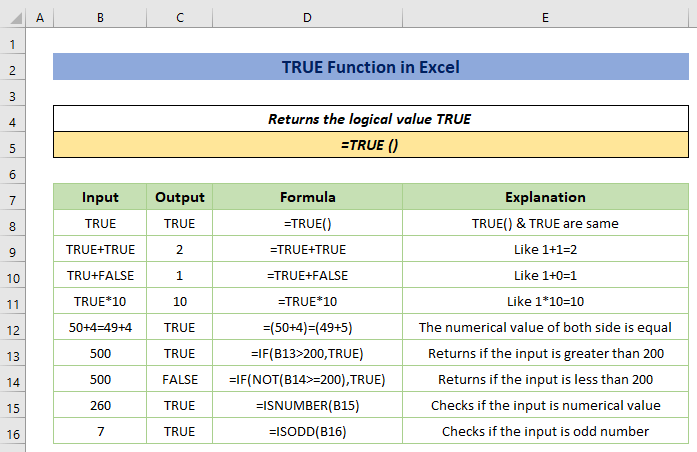
Pirtûka Xebatê ya Excel dakêşin
Rast Function.xlsx
Excel Fonksiyon RAST: Hevoksazî & Argument
Pêşîn, em ê hevoksazî û argumana fonksiyonê bibînin. Ger hûn fonksiyonê têxin piştî nîşanek wekhev ( = ), hûn ê jimareya jêrîn bibînin.

Kurte
Fonksiyon RAST fonksiyoneke lihevkirinê ye (ku jê re fonksiyona mantiqî an fonksiyona şertî jî tê gotin) ku nirxa mentiqî RAST vedigerîne. Ew bi gelemperî bi nirxa Boolean re hevwate ye RAST ku li gorî şertekê dixebite.
Hevoksazî
=TRUE () Nirxên Vegere
RAST (nirxek mentiqî)
Arguman
Bê argûman.
10 Nimûneyên Minasib Ji bo Bikaranîna Fonksiyona TRUE di Excel de
Niha em ê 10 mînakên hêsan û guncan fêr bibin ku fêr bibin ka meriv çawa fonksiyona TRUE di Excel de bikar tîne.
Mînak 1: Fonksiyon TRUE wekî Nirx Bipejirîne
Fonksiyon RAST di Excel de wekî nirxek mentiqî tevdigere. Ji bo ku hûn dikarin fonksiyonê di hesaban de bikar bînin. Nirxa hejmarî ya RAST di dema hesaban de 1 ye. Binêre dîmendera jêrîn.

Mînak 2: RAST wekî Fonksiyona Boolean bikar bînin
A guherbara boolean dikare yek ji du nirxan hebe . Nirxek mimkun ji bo guhêrbarek binaryê 0 (derew) ye, ya din jî 1 e.
Fonksiyon RAST dema ku di Excel de wekî fonksiyonek boolean tevdigere, nirxa 1 vedigerîne.
Di jimareya jêrîn de cûrbecûr îfadeyan hene. Gava ku têketin bi operatorê mentiqî re tê danîn, heke mantiq rast be, encam RAST nîşan dide. Wekî din, FALSE tê nîşandan.
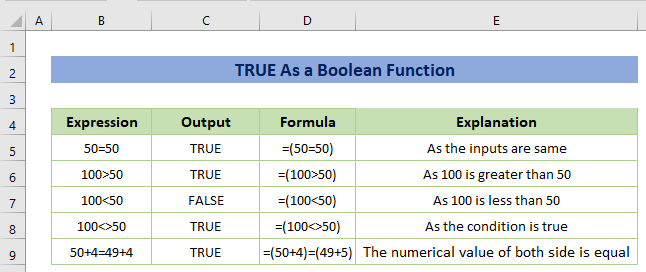
Werin em hinekî li ser mînakek tevlihev a mîna jêrîn bifikirin.
Mînakî, navên hilberan bi bihayê wan têne dayîn. Di heman demê de, pîvanek tête peyda kirin ku divê hûn dakêşana hemî hilberan li ser bingeha dakêşana 15% ji bo bihayê ji 250 $ mezintir bibînin.
Eger gotina mantiqî bêje ku bihayê ji 250 $ mezintir e, encam dê bibe RAST , û her weha RAST dê bi rêjeya diyarkirî ya %15 were guheztin. Ji bo vê yekê em ê fonksiyona IF bikar bînin .
Ji bo vê, formula jêrîn bikar bînin.
=IF(C5>$G$7,$H$7,$H$6) 
Mînak 3: Dîtina Nirxek Ji Nirxek Bilindtir an Kêmtir
Hûn dikarin bi hêsanî ji nirxek taybetî ji nirxê mezintir an kêmtir bibînin.
Bifikirin, bihayê standard wekî $ 200 tê dayîn. Naha divê hûn kontrol bikin ka nirx eji 200 dolarî mezintir an na.
=IF(C5>200,TRUE) 
Mînak 4: Dîtina Nirxa Hucreyê ya Wekhev
Werin em te xeyal bikin du biha hene wek mînak. buha di meha tîrmehê de û biha di tebaxê de.
Divê hûn kontrol bikin ka her du biha wekhev in an na.
Tenê formula jêrîn bikar bînin.
=IF(C5=D5,TRUE) Li vir, C5 bihayê meha Tîrmehê ye, û D5 bihayê meha Tebaxê ye.

Zêdetir Bixwîne: Meriv çawa Fonksiyona IF-ê di Excel de bikar tîne (8 Mînakên Minasib)
Mînak 5: Fonksiyon NOT bi Fonksiyona RAST re hevber bikin
Mîna fonksiyona RAST , NE jî fonksiyonek mentiqî ye. Ev fonksîyon ji bo verastkirina ku nirxek ne wek ya din e dibe alîkar.
Heke hûn RAST bidin, FALSE tê vegerandin û FALSE tê vegerandin. tê dayîn, RAST dê were vegerandin.
Di eslê xwe de, ew her gav nirxek bi mantiqî berevajî vedigerîne.
Ji ber vê yekê hûn dikarin bi karanîna nirxê 200 dolarî binerin an na. formula jêrîn.
=IF(NOT(C5>=200),TRUE) 
Zêdetir bixwînin: Meriv çawa di Excel de Fonksiyon NOT bikar tîne (Bi 8 Nimûneyan)
Mînak 6: Bi Fonksiyona RAST re PÊK Û Fonksiyon
Fonksiyon AND vedigere RAST an jî DEWLET li ser bingehê zêdetir şert û mercan.
Bihesibînin ku, hûn dixwazin hilber û bihayê bi şert û mercên cuda re li hev bikin, wek mînak. hilber dê TV be û bihayê wê ji 500 dolarî zêdetir an wekhev e.
Di rewşek weha de formula dêbe-
=IF(AND(B5="TV",C5>=500),TRUE) 
Zêdetir Bixwîne: Meriv Çawa Di Excel de Çawa Bikaranîn Û Fonksiyon (5 Mînakên Minasib)
Mînak 7: COUNTIF bi Fonksîyona RAST re tevbigerin
COUNTIF fonksiyonek e ku hejmara şaneyan bi pîvanan dihejmêre. Hûn dikarin fonksiyonê bikar bînin da ku hejmara RAST di nav rêzek şaneyê de bijmêre.
Formula wê ji bo jimareya jêrîn ev e:
=COUNTIF(D5:D14,TRUE) 
Mînak 8: Dîtina Nirxên Jimarî
Fonksiyon ISNUMBER nirxa şaneyê kontrol dike ka ew hejmar e yan na. Ger têketin hejmarek be, encam dê wekî RAST wekî din, FALSE were nîşandan.
Formul ev e:
=ISNUMBER(B5) 
Mînak 9: Fonksiyona VLOOKUP-ê bi Fonksiyona RAST re bike yek (Nêzîkî Tevhev)
VLOOKUP fonksiyonek Excel-ê ya populer e. ji bo dîtina nirxa pêwîst ji rêzeka şaneyê li ser bingeha nirxa lêgerînê û celebên lihevhatinê, ango RAST ji bo lihevhatinek teqrîbî (nêzîkî) ye û FALSE ji bo berhevdana tam e.
Mînakî, hilber bi bihayê û rêjeya dakêşanê têne dayîn. Ger bihayê 350 $ be divê hûn rêjeya dakêşanê bibînin. Lê buhayek weha di tabloya hatî dayîn de nîne.
Ji ber vê yekê, divê hûn rêjeya dakêşanê ya herî nêzîk ji bihayê 350 dolaran bibînin.
Ji bo vê yekê, formula jêrîn bikar bînin.
=VLOOKUP(F5,C5:D14,2,TRUE) Li vir, nirxa lêgerînê 350$ e, rêza şaneyê C5:D14 , 2 nîşaneya stûnê ye(wekî bihayê distûna 2yemîn), û RAST ji bo lihevhatineke teqrîbî ye.
Têbînî: Dema ku lihevhatina teqrîbî tê dîtin, divê hûn nirxê (navbera hucreyê) ji ku derê birêxistin bikin. hûn dixwazin nirxa lêgerînê bi rêza hilkişînê bibînin. Wekî din, hûn ê encamên nerast bibînin.
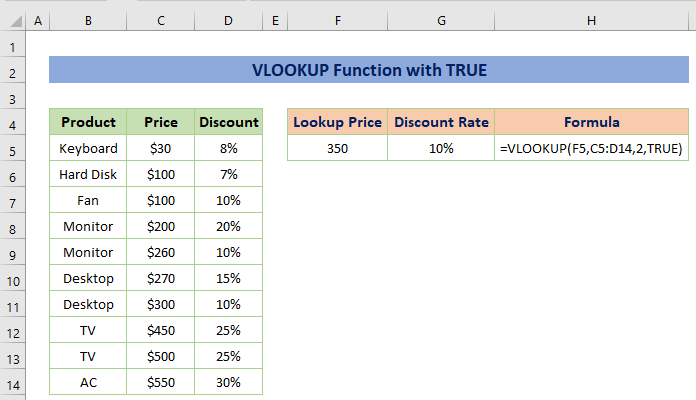
Mînak 10: Formatkirina şertî bi karanîna fonksiyona TRUE
Heke hûn hewce ne ku rêjeya dakêşanê ya ji bo baştir ronî bikin dîtbarîkirin, hûn dikarin Formatkirina şertî ji barika fermanê ya Styles bikar bînin. Ka em bibînin ka meriv wê çawa bike.
Gavên:
- Pêşî, daneyan hilbijêrin û qutiyeke diyalogê ya Rêbaza Formakirina Nû vekin. tikandina Sermal tab > Formatkirina şertî > Rêbazên Nû .

- Piştre vebijarkê hilbijêrin Formulek bikar bînin da ku hûn diyar bikin ka kîjan şaneyan format bikin, û formula jêrîn ji bo jimareya yekta têxin nav xwe. Herî dawî, vebijarka Format veke ku rengê ronîkirinê diyar bike.
=ISODD(C5) 
- Piştre, rengê xweya xwestinê ji beşa Dagirtin hilbijêrin. Me rengê zer hilbijart.

Piştre hûn ê encama jêrîn bistînin.

Fonksiyon TRUE Di Excel de Naxebite
Di hin rewşan de, dema ku hûn fonksiyona RAST bikar tînin dibe ku hûn bi pirsgirêkan re rû bi rû bimînin. Li vir em ê sedema herî gelemperî we bidin nasîn. Dûv re li daneheva jêrîn binêre, me fonksiyona IF sepandin da ku 'Terzanî' vegerînin.ji bo RAST û 'Bê Daxistin' ji bo DEREWIN . Lê mixabin, ew tenê ji bo her bihayê 'Bê Daxistin' vedigere.
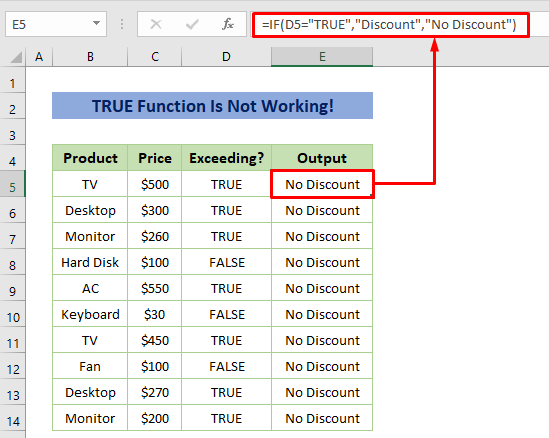
Sedem ev e ku me bi RAST veqetandekên ducar bikar anîne û ev xeletî ye. Em dizanin ku em di formulê de ji bo metnan ducaran bi kar tînin lê li vir RAST ne nivîsek e, fonksiyonek e. Û fonksiyona RAST mîna nirxa hejmarî 1 dixebite. Ji ber ku nirxa jimareyî ne hewceyî binavkirina ducaran e, ji ber vê yekê ew xeletî çêkir.
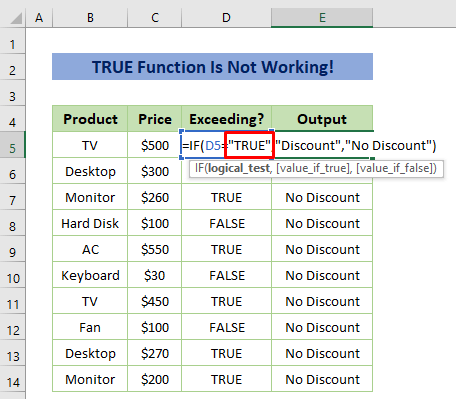
Çareserî:
- Tenê rakin ji fonksiyona RAST du qat biwêj dikin û dûv re formula wê bi rêkûpêk bixebite.

Tiştên ku divê li ber çavan bigirin
- Derketina RAST() û RAST dişibin hev. Ji ber vê yekê, şaş nemînin.
- Excel bixweber ji bo her cure îfadeya mantiqî an RAST an FALSE vedigerîne.
- Dema ku hesab dike, RAST dibe 1 û FALSE dibe 0.
Encam
Bi vî awayî hûn dikarin RAST fonksiyona vegerandina nirxa mentiqî RAST . Di heman demê de, we derfet heye ku hûn fonksiyonê bi fonksiyonên din ên Excel re hev bikin. Heke we rêbazek balkêş û bêhempa ya karanîna fonksiyona RAST heye, ji kerema xwe wê di beşa şîroveyan de li jêr parve bikin.
Spas ji bo ku hûn bi min re ne.

